CAJViewer操作指南:字体、布局、高亮设置等技巧全掌握
你是否在阅读CAJ、NH、KDH和PDF格式文件时感到困扰?CAJViewer作为中国期刊网专用全文格式阅读器,能轻松解决。这里将介绍它的操作技巧,如更改字体大小、页面布局,取消高亮等,快来了解。
CAJViewer如何更改字体大小
1、 打开CAJViewer,点击菜单栏上的“工具”。
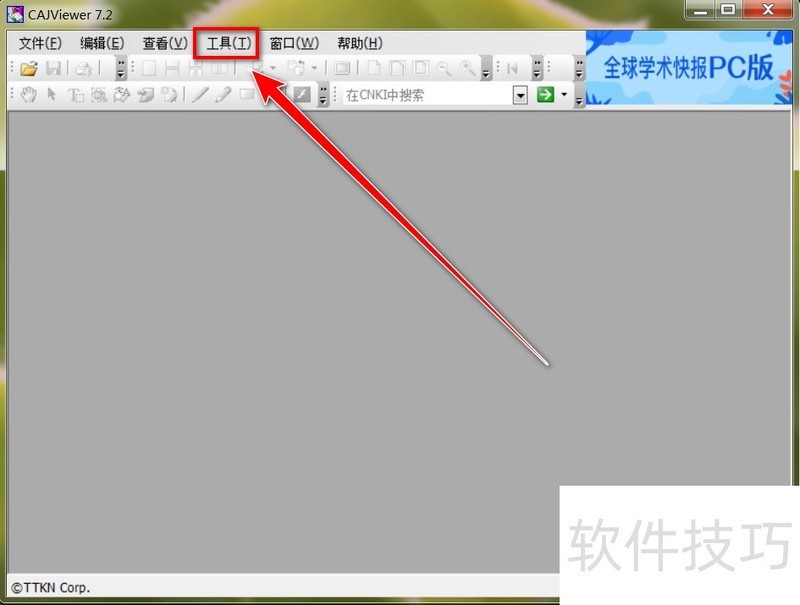
2、 在下拉菜单中,点击“参数设置”。
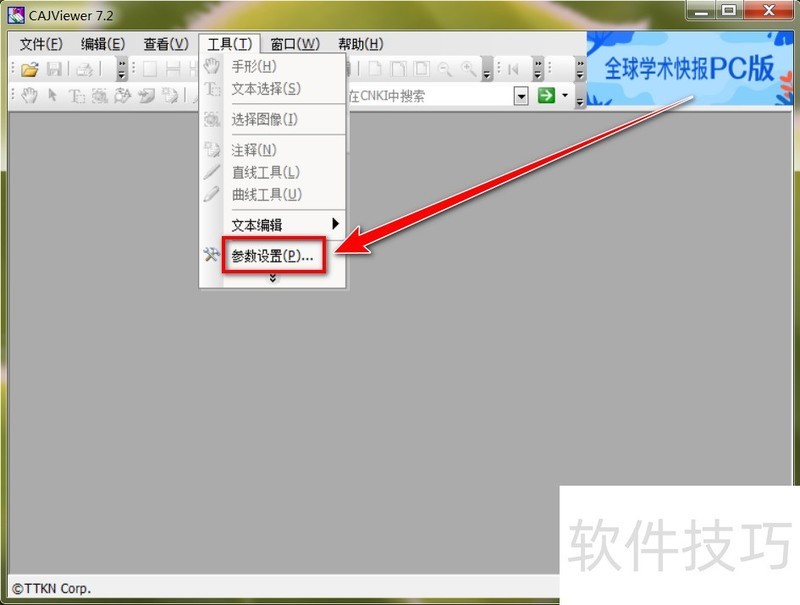
3、 在“参数设置”窗口里,点击“浏览”。
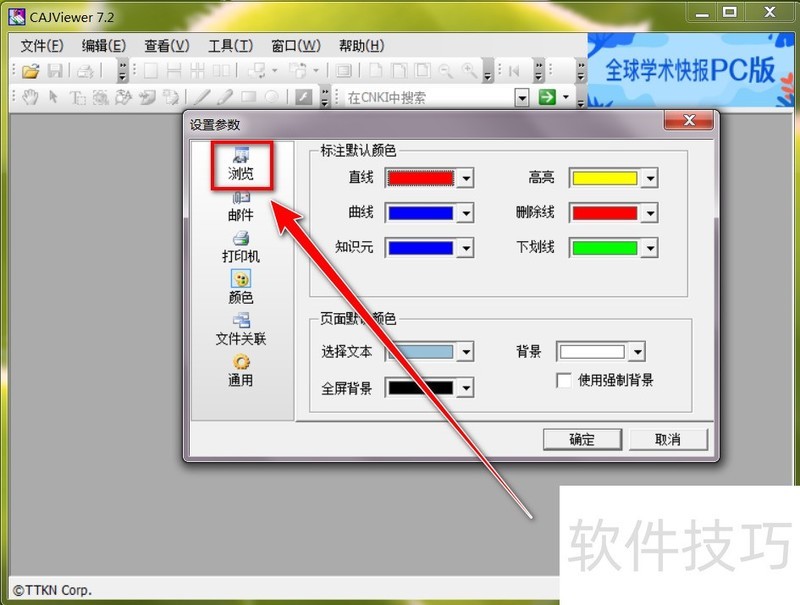
4、 在“浏览”设置页中,点击“高级”。
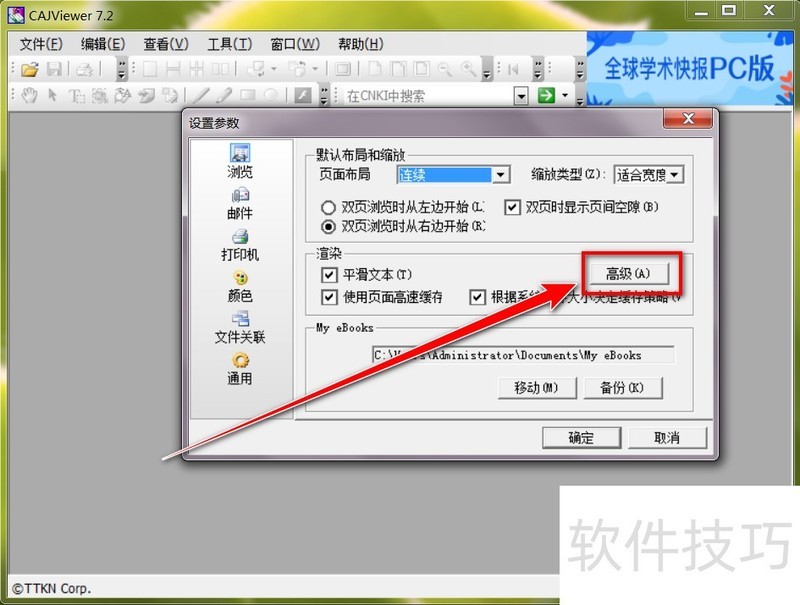
CAJViewer如何更改页面布局
1、 打开CAJViewer,点击菜单栏上的“工具”。
2、 在下拉菜单中,点击“参数设置”。
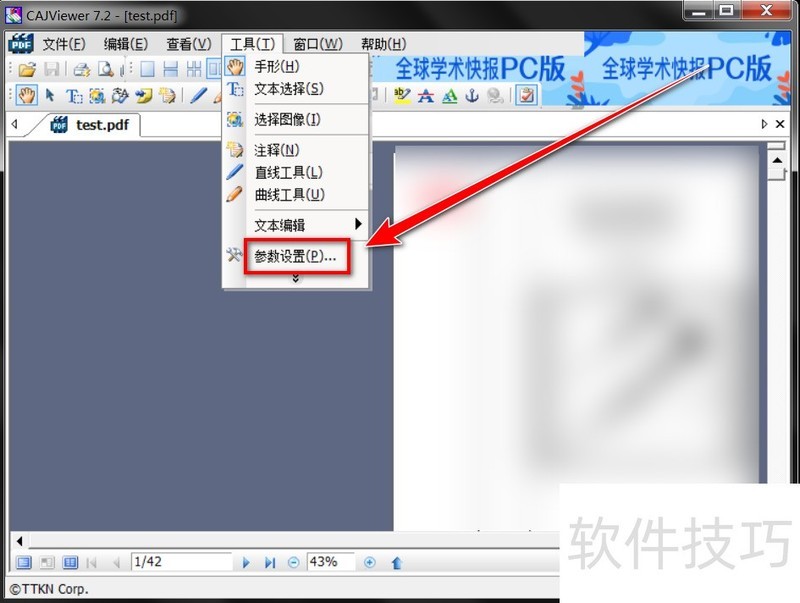
3、 在“设置参数”窗口里,点击“浏览”。
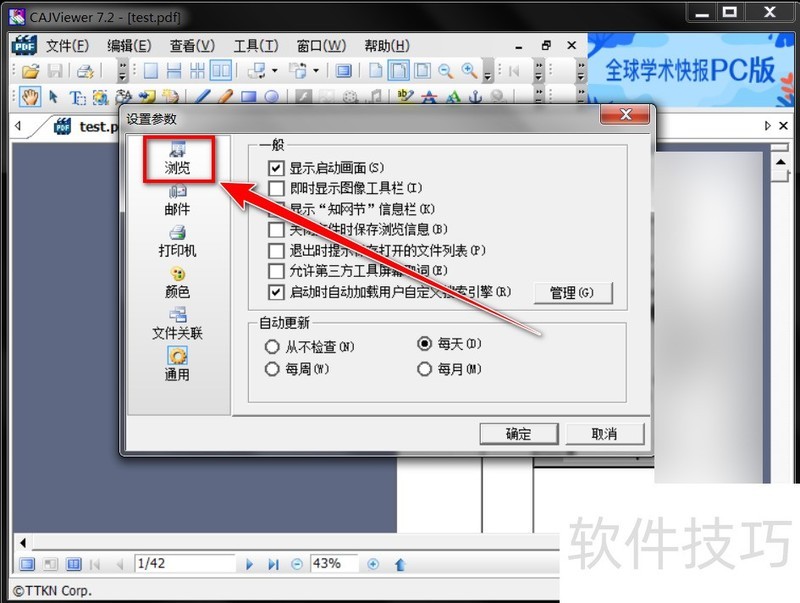
4、 在“浏览”设置页中,点击页面布局右边的下拉选择框。
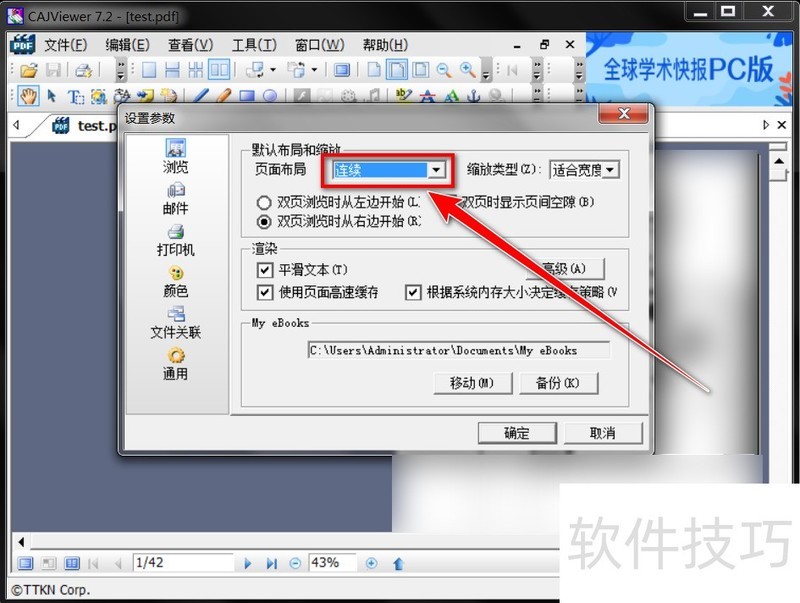
5、 在下拉列表中,选择需要的布局形式。
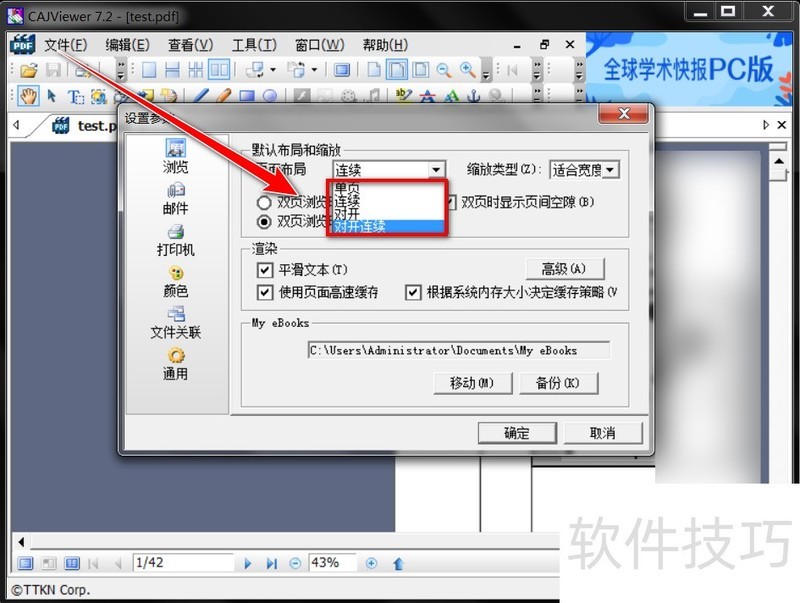
cajviewer如何取消高亮
1、 首先,我们在cajviewer中打开一篇论文,可以看到论文中有标亮文字
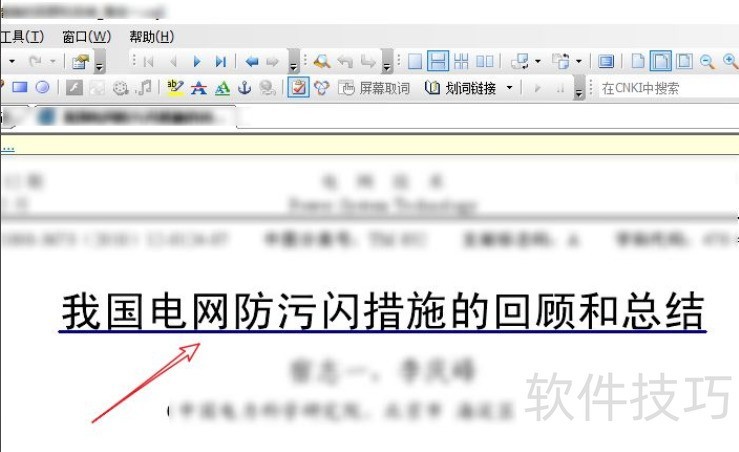
2、 我们点击cajviewer左上角的手型工具
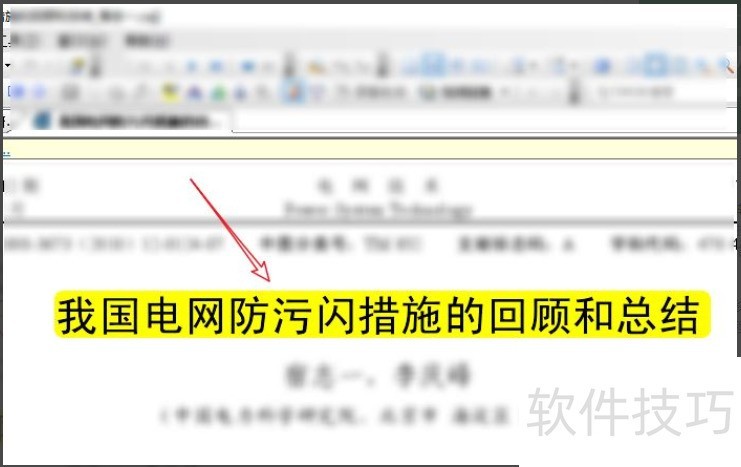
3、 点击手型工具后,鼠标左键点击该标亮文字,就会出现虚线框了
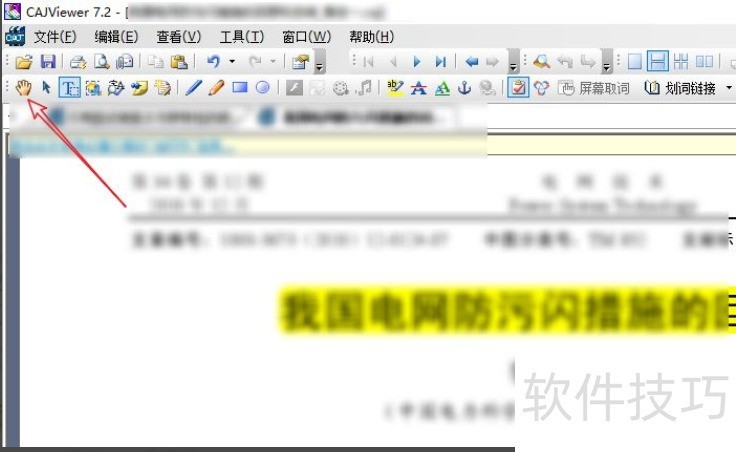
4、 选中虚线框后,鼠标右键点击该虚线框,然后选择删除
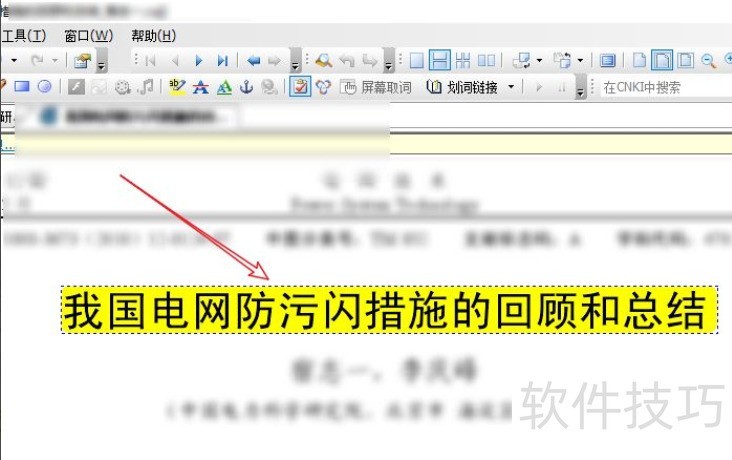
5、 这样我们就能成功取消高亮了
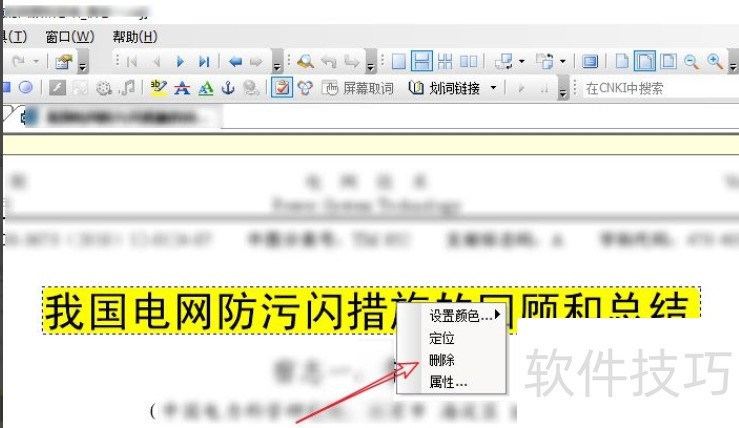
CAJViewer在阅读多种格式文件上有重要作用。掌握其如字体大小、页面布局、取消高亮等操作技巧,能提升阅读体验,希望这些内容可助力使用者更高效地运用该软件。
文章标题:CAJViewer操作指南:字体、布局、高亮设置等技巧全掌握
文章链接://www.hpwebtech.com/jiqiao/311106.html
为给用户提供更多有价值信息,ZOL下载站整理发布,如果有侵权请联系删除,转载请保留出处。
相关软件推荐
其他类似技巧
- 2025-01-09 06:56:02CAJViewer操作全知道:打开文件、禁止更新、转Word
- 2025-01-05 11:29:02CAJViewer操作指南:字体、布局、高亮设置等技巧全掌握
- 2024-06-14 07:10:022024年5款CAJ阅读器软件:用户选择的热门产品
- 2024-06-14 07:09:012024年5款CAJ阅读器软件:用户选择的标准是什么
- 2024-06-14 06:59:022024年探究5款CAJ阅读器软件在市场中的受欢迎程度
- 2024-06-14 06:57:022024年推荐5款CAJ阅读器软件
- 2024-06-14 06:49:022024年免费CAJ阅读器软件:哪个在市场上最受欢迎
- 2024-06-14 06:46:022024年网上找免费的CAJ阅读器软件?这里有五个推荐
- 2024-06-14 06:41:012024年排行榜揭晓!CAJ阅读器软件推荐
- 2024-05-22 16:35:022024年探索CAJ文件处理技术的最新进展
CAJViewer软件简介
caj阅读器|CAJViewer是中国期刊网的专用全文格式阅读器,caj浏览器支持中国期刊网的CAJ、NH、KDH和PDF格式文件阅读。zol提供caj阅读器|CAJViewer官方版下载。CAJ全文浏览器可配合网上原文的阅读,也可以阅读下载后的中国期刊网全文,并且它的打印效果与原版的效果一致。caj阅读器是期刊网读者必不可少的阅读器。 &nb... 详细介绍»









